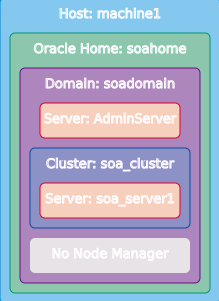8 ライフサイクル管理ツールを使用したSOA Suiteドメインの構成
Oracle SOA Suiteのインストールおよびデータベース・スキーマの作成後に、これらの各ステップに従って、Apache Groovyを使用してcreate-domain標準アクションを実行し、ドメインを作成します。
- FMWコンポーザの起動
ORACLE_HOME/oracle_common/binディレクトリからFMWコンポーザを起動します。 - soa-topology-1.0.jsonファイルを開く
FMWコンポーザの起動後、サンプルのsoa-topology-1.0.jsonファイルを開きます。ドメインを作成するには、環境に関する情報をこのファイルに指定する必要があります。 - soa-topology-1.0.jsonファイルの編集
soa-topology-1.0.jsonファイルをコンポーザで開いた後、トポロジの要素に関する情報を指定する必要があります。これらの情報は、ドメインを構成するために使用されます。 - トポロジ・ファイルの検証と保存
トポロジ・ファイルで検証エラーが検出された場合、これらのエラーは画面下部にある検証パネルに表示されます。問題がある場合は、続行する前に修正します。 - Apache Groovyを使用したcreate-domain標準アクションの実行
サンプルのsoa-topology-1.0.jsonファイルの編集および検証後、Apache Groovyを使用してcreate-domain.groovyスクリプトを実行します。このスクリプトは、create-domainアクションを実行し、トポロジ・ファイルに指定された情報に基づいてドメインを構成します。 - サーバーの起動
ドメインが正しく構成されていることを確認するために、管理サーバーおよび管理対象サーバーを手動で起動します。
soa-topology-1.0.jsonファイルを開く
FMWコンポーザの起動後、サンプルのsoa-topology-1.0.jsonファイルを開きます。ドメインを作成するには、環境に関する情報をこのファイルに指定する必要があります。
path_to_example_directory/create-domain-example/models/topologiesディレクトリにあります。
soa-topology-1.0.jsonファイルの編集
soa-topology-1.0.jsonファイルをコンポーザで開いた後、トポロジの要素に関する情報を指定する必要があります。これらの情報は、ドメインを構成するために使用されます。
環境に関連するすべての値を指定する必要があります。環境仕様はデフォルト値をモデル化しません。
次のタスクを実行して、環境に固有の値をトポロジ・ファイルに入力します。
- ホスト・アドレスの編集
アドレス・フィールドにホストのホスト・アドレスを入力します。 - Oracleホーム要素の編集
OracleホームおよびJava JDKの場所など、SOA Suite Oracleホーム・ディレクトリに関する情報を指定します。 - ドメイン要素の編集
ドメインおよびアプリケーションが作成されるディレクトリの場所など、SOA Suiteドメインに関する情報を指定します。 - 管理サーバー要素の編集
WebLogic管理サーバーによって使用されるリスニング・アドレスおよびリスニング・ポートを指定します。 - 管理対象サーバー要素の編集
管理対象サーバーによって使用されるリスニング・アドレスおよびリスニング・ポートを指定します。 - スキーマ情報の編集
コンポーザのデータ・ソース・タブを使用して、トポロジのスキーマおよびデータ・ソース情報を編集および検証します。 - データベースURLの編集
スキーマを作成したデータベースに対する接続情報を指定します。
ホスト・アドレスの編集
アドレス・フィールドにホストのホスト・アドレスを入力します。
コンポーザのトポロジ図で、ホスト: マシン1ボックスを選択します。この結果、フィールドを含むパネルが画面の右側に表示され、このフィールドでホストに関する情報を指定できます。
アドレス・フィールドに、このホストのプライマリIPアドレスまたはDNS名を入力します。デフォルト値は127.0.0.1です。
親トピック: soa-topology-1.0.jsonファイルの編集
Oracleホーム要素の編集
OracleホームおよびJava JDKの場所など、SOA Suite Oracleホーム・ディレクトリに関する情報を指定します。
親トピック: soa-topology-1.0.jsonファイルの編集
ドメイン要素の編集
ドメインおよびアプリケーションが作成されるディレクトリの場所など、SOA Suiteドメインに関する情報を指定します。
親トピック: soa-topology-1.0.jsonファイルの編集
管理サーバー要素の編集
WebLogic管理サーバーによって使用されるリスニング・アドレスおよびリスニング・ポートを指定します。
- コンポーザのトポロジ図で、サーバー: AdminServerボックスを選択します。
- 画面の右側で、管理サーバー・オプションが選択されていることを確認します(デフォルトで選択されています)。
- 「名前」フィールドで、管理サーバーの名前を入力します。デフォルト名は
AdminServerBindingです。 - リスニング・アドレス・フィールドで、管理サーバーが存在するホストのIPアドレスまたはホストのDNS名を指定します。デフォルト値は
127.0.0.1です。 - リスニング・ポート・フィールドに、管理サーバーで使用されるポート番号を入力します。デフォルト・ポートは
7001です
親トピック: soa-topology-1.0.jsonファイルの編集
管理対象サーバー要素の編集
管理対象サーバーによって使用されるリスニング・アドレスおよびリスニング・ポートを指定します。
- コンポーザのトポロジ図で、サーバー: soa_server1ボックスを選択します。
- 画面の右側で、管理サーバー・オプションが選択されていないことを確認します(デフォルトで選択されていません)。
- 「名前」フィールドに管理対象サーバーの名前を入力します。デフォルト名は
soa_server1Bindingです。 - リスニング・アドレス・フィールドで、管理対象サーバーが存在するホストのIPアドレスまたはホストのDNS名を指定します。デフォルト値は
127.0.0.1です。 - リスニング・ポート・フィールドに、管理対象サーバーで使用されるポート番号を入力します。デフォルト・ポートは
7002です
親トピック: soa-topology-1.0.jsonファイルの編集
スキーマ情報の編集
コンポーザのデータ・ソース・タブを使用して、トポロジのスキーマおよびデータ・ソース情報を編集および検証します。
親トピック: soa-topology-1.0.jsonファイルの編集
トポロジ・ファイルの検証と保存
トポロジ・ファイルで検証エラーが検出された場合、これらのエラーは画面下部にある検証パネルに表示されます。問題がある場合は、続行する前に修正します。
ファイルのエラーを特定するには、リストからエラー・メッセージを選択して、![]() をクリックします。エラー・メッセージをダブルクリックして、エラーが含まれているパネルに直接移動することもできます。
をクリックします。エラー・メッセージをダブルクリックして、エラーが含まれているパネルに直接移動することもできます。
エラーの修正後、ファイルを保存してコンポーザを終了します。
Apache Groovyを使用したcreate-domain標準アクションの実行
サンプルのsoa-topology-1.0.jsonファイルを編集して検証した後、Apache Groovyを使用してcreate-domain.groovyスクリプトを実行します。このスクリプトは、create-domainアクションを実行し、トポロジ・ファイルに指定された情報に基づいてドメインを構成します。
create-domain.groovyスクリプトはcreate-domain-exampleディレクトリにあります。
アクションを実行するには、次のステップを実行します。